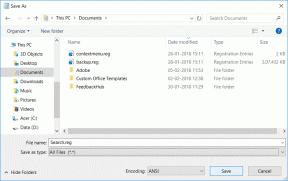विंडोज 10 से सक्रिय विंडोज वॉटरमार्क निकालें
अनेक वस्तुओं का संग्रह / / November 28, 2021
विंडोज 10 के दाहिने कोने पर अजीब वॉटरमार्क देखना वास्तव में कष्टप्रद है। यह वॉटरमार्क आमतौर पर विंडोज उपयोगकर्ताओं को यह समझने के लिए एक उपयोगी सुविधा है कि वे किस विंडोज संस्करण का उपयोग कर रहे हैं यदि उन्होंने प्री-रिलीज विंडोज ऑपरेटिंग सिस्टम स्थापित किया है। इसके अलावा, यदि आपकी विंडोज कुंजी की समय सीमा समाप्त हो गई है, तो विंडोज ऑपरेटिंग सिस्टम दिखाता है कि आपकी कुंजी समाप्त हो गई है, कृपया पुनः पंजीकरण करें।
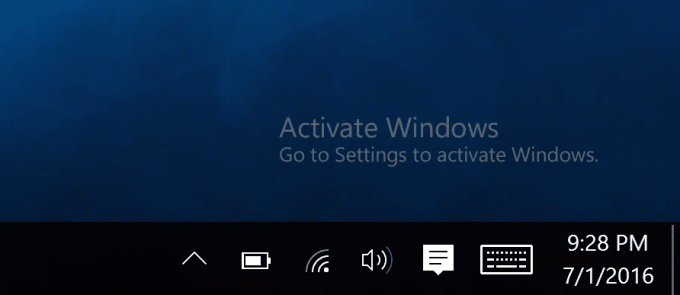
सौभाग्य से, हम आसानी से कर सकते हैं विंडोज 10 से इवैल्यूएशन कॉपी वॉटरमार्क हटा दें। ऐसे कई उपयोगकर्ता हैं जो एक साफ डेस्कटॉप का उपयोग करना पसंद करते हैं। उनके लिए, हमें इस वॉटरमार्क को हटाने के तरीके मिले। दरअसल, इस वॉटरमार्क संदेश को देखकर कि आपका विंडोज सक्रिय नहीं है, वास्तव में कष्टप्रद है। तो बिना समय बर्बाद किए आइए देखें कि नीचे सूचीबद्ध गाइड का उपयोग करके विंडोज 10 से इस वॉटरमार्क को कैसे हटाया जाए।
अंतर्वस्तु
- विंडोज 10 से सक्रिय विंडोज वॉटरमार्क निकालें
- विधि 1: यूनिवर्सल वॉटरमार्क डिसेबलर का उपयोग करें
- विधि 2: रजिस्ट्री संपादक का उपयोग करके वॉटरमार्क निकालें
- विधि 3: एक्सेस सेटिंग्स में आसानी बदलें
- विधि 4: विंडोज़ सक्रिय करें
- विधि 5: पृष्ठभूमि छवि बदलें
विंडोज 10 से सक्रिय विंडोज वॉटरमार्क निकालें
यह सुनिश्चित कर लें पुनर्स्थापन स्थल बनाएं बस कुछ गलत होने पर। यह सुनिश्चित करने के लिए कि आपका विंडोज सक्रिय नहीं है, आप कर सकते हैं इस गाइड का पालन करें.
विधि 1: यूनिवर्सल वॉटरमार्क डिसेबलर का उपयोग करें
सावधानी के एक शब्द, शुरू करने से पहले आपको यह समझने की जरूरत है कि यह विधि आपके सिस्टम की स्थिरता को प्रभावित कर सकती है। इसलिए, आपको यह सुनिश्चित करने की आवश्यकता है कि आपके पास अपने व्यक्तिगत डेटा सहित एक पूर्ण प्रणाली है। यह प्रक्रिया जोखिम भरी है क्योंकि इसके लिए सिस्टम फाइलों को बदलना आवश्यक है, विशेष रूप से basebrd.dll.mui तथा शेल32.dll.mui. इसलिए सावधानी से आगे बढ़ें और इस पद्धति का उपयोग अपने जोखिम पर करें।
यह सबसे आसान तरीका है जिसके इस्तेमाल से आप विंडोज 10 से इवैल्यूएशन कॉपी वॉटरमार्क हटा सकते हैं। लेकिन आपको एक तृतीय-पक्ष ऐप का उपयोग करने की आवश्यकता है जिसे कहा जाता है यूनिवर्सल वॉटरमार्क रिमूवर। इस ऐप के बारे में अच्छी बात यह है कि एक "अनइंस्टॉल" बटन उपलब्ध है जो आपको अपने कार्यों को उलटने देता है। लेकिन सुनिश्चित करें कि आप समझते हैं कि सिस्टम फ़ाइलों को लगातार बदलना आपके पीसी को जल्दी या बाद में तोड़ सकता है, इसलिए सुनिश्चित करें कि आप अपनी सिस्टम फ़ाइलों को बदलने की आदत नहीं बनाते हैं। और याद रखें, हालाँकि यह ऐप अभी काम करता है लेकिन यह भविष्य में काम कर भी सकता है और नहीं भी, और सभी स्थितियों में काम नहीं भी कर सकता है।
यूनिवर्सल वॉटरमार्क रिमूवर के कुछ कार्य इस प्रकार हैं:
- विंडोज 8 7850 से विंडोज 10 10240 (और नए) तक सभी बिल्ड का समर्थन करता है।
- किसी भी यूआई भाषा का समर्थन करता है।
- ब्रांडिंग स्ट्रिंग्स को नहीं हटाता है (यानी सिस्टम फाइलों को संशोधित नहीं करता है!)
- बूटसिक्योर, टेस्ट मोड, मूल्यांकन में स्ट्रिंग बिल्ड और प्री-रिलीज़ बिल्ड, "गोपनीय" चेतावनी टेक्स्ट और यहां तक कि बिल्ड हैश सहित किसी भी वॉटरमार्क को हटा देता है।
1.इस लिंक से यूनिवर्सल वॉटरमार्क रिमूवर डाउनलोड करें.
2. Winrar एप्लिकेशन का उपयोग करके अपने डेस्कटॉप पर ज़िप फ़ाइल को निकालें।
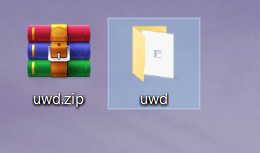
3.अब निकाले गए फोल्डर को ओपन करें फिर UWD.exe पर राइट-क्लिक करें फ़ाइल और चुनें व्यवस्थापक के रूप में चलाओ।
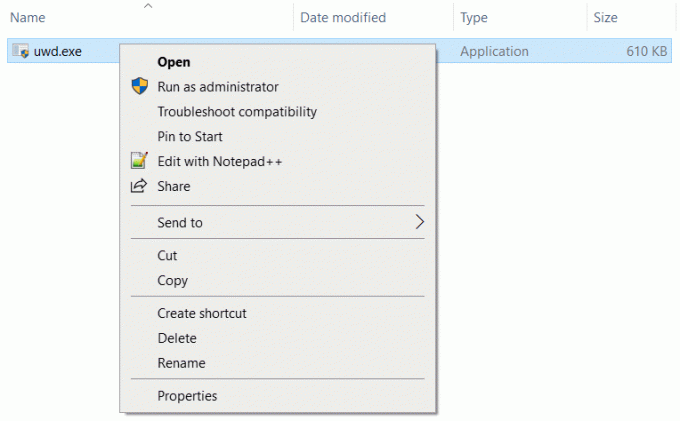
4.क्लिक करें हां UAC डायलॉग बॉक्स पर जारी रखने के लिए।
5. यह यूनिवर्सल वॉटरमार्क डिसेबलर को सफलतापूर्वक लॉन्च करेगा।
6.अब पर क्लिक करें बटन स्थापित करें यदि आप "स्थापना के लिए तैयार" स्थिति के अंतर्गत निम्न संदेश देखते हैं।

7.क्लिक ठीक बटन अपने विंडोज़ से स्वचालित रूप से साइन आउट करने के लिए।
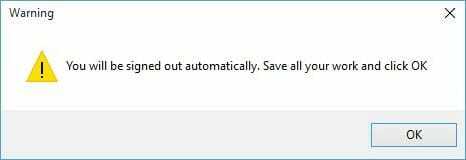
8. बस इतना ही, फिर से लॉग इन करें और आप देखेंगे कि आपने सफलतापूर्वक कर लिया है विंडोज 10 से सक्रिय विंडोज वॉटरमार्क हटा दिया गया।
विधि 2: रजिस्ट्री संपादक का उपयोग करके वॉटरमार्क निकालें
1.प्रेस विंडोज कुंजी + आर और टाइप करें regedit और एंटर दबाएं।

2.रजिस्ट्री संपादक के अंदर, निम्न स्थान पर नेविगेट करें:
कंप्यूटर\HKEY_CURRENT_USER\कंट्रोल पैनल\डेस्कटॉप
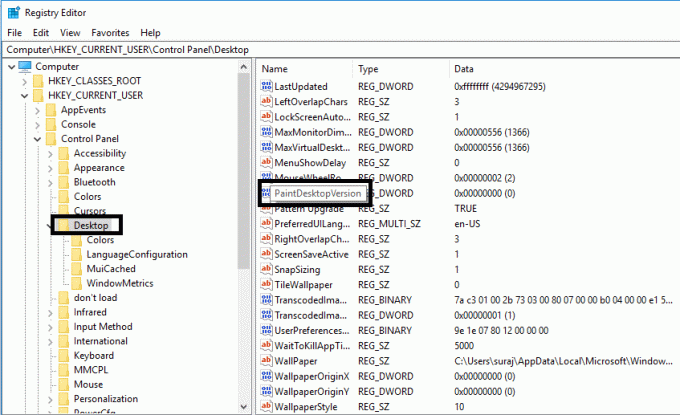
3. डेस्कटॉप का चयन करना सुनिश्चित करें फिर दाएँ विंडो फलक में डबल-क्लिक करें पेंटडेस्कटॉप संस्करण।
4. सुनिश्चित करें मान डेटा को 0. में बदलें और क्लिक करें ठीक है सेटिंग को बचाने के लिए।

अब अपने पीसी को रीबूट करें और जांचें कि वॉटरमार्क हटा दिया गया है या नहीं।
विधि 3: एक्सेस सेटिंग्स में आसानी बदलें
वैकल्पिक रूप से, आप आसानी से एक्सेस सेटिंग्स के माध्यम से वॉटरमार्क को हटा सकते हैं। बैकग्राउंड इमेज के साथ-साथ वॉटरमार्क को हटाने के लिए यह काफी सरल प्रक्रिया है।

1. पहुंच में आसानी के लिए खोजें और फिर. पर क्लिक करें आसानी से सुलभ केंद्र प्रारंभ मेनू से खोज परिणाम।
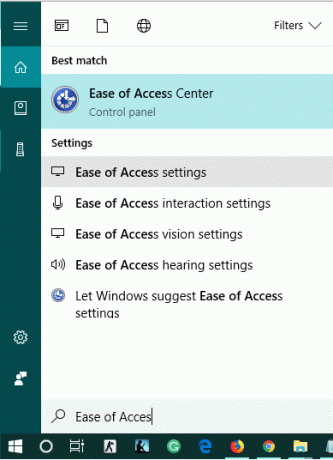
वैकल्पिक रूप से, यदि आप इसे स्टार्ट मेनू का उपयोग करके नहीं ढूंढ पा रहे हैं तो पर क्लिक करें उपयोग की सरलता नियंत्रण कक्ष के तहत।

2.क्लिक करें कंप्यूटर को देखने में आसान बनाएं विकल्प।
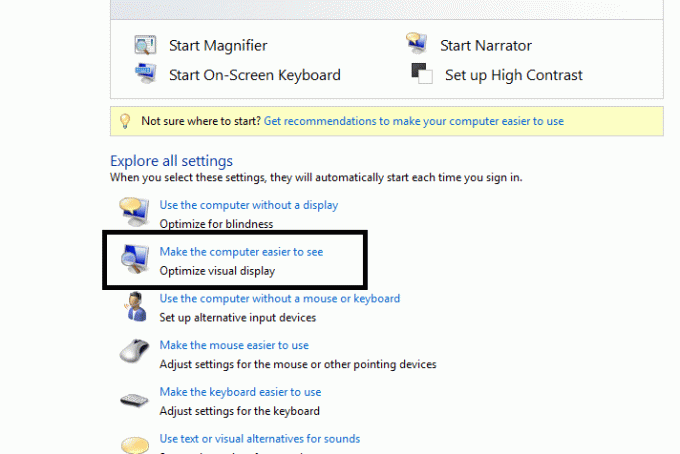
3.सही का निशान हटाएँ “पृष्ठभूमि चित्र निकालें (जहां उपलब्ध हो)“.

4. सेटिंग्स को सेव करने के लिए अप्लाई के बाद ओके पर क्लिक करें।
इसके बाद आपका डेस्कटॉप पृष्ठभूमि आपके डेस्कटॉप पर वॉटरमार्क के साथ गायब हो जाएगी।
विधि 4: विंडोज़ सक्रिय करें
यदि आपने विंडोज 10 में अपना मुफ्त अपग्रेड सक्रिय किया है तो आपको कोई उत्पाद कुंजी नहीं मिलेगी और उत्पाद कुंजी दर्ज किए बिना आपका विंडोज स्वचालित रूप से सक्रिय हो जाएगा। लेकिन अगर पुनर्स्थापना के दौरान आपको उत्पाद कुंजी दर्ज करने के लिए कहा जाता है, तो आप इसे छोड़ सकते हैं और इंटरनेट से कनेक्ट होने के बाद आपका डिवाइस स्वचालित रूप से सक्रिय हो जाएगा। यदि आपने पहले विंडोज 10 को स्थापित और सक्रिय करने के लिए उत्पाद कुंजी का उपयोग किया है तो आपको फिर से करने की आवश्यकता होगी उत्पाद कुंजी दर्ज करें पुनर्स्थापना के दौरान।
विंडोज 10 बिल्ड 14731 से शुरू होकर अब आप अपने माइक्रोसॉफ्ट अकाउंट को विंडोज 10 डिजिटल लाइसेंस से लिंक कर सकते हैं जो आपकी मदद कर सकता है सक्रियण समस्या निवारक का उपयोग करके Windows को पुनः सक्रिय करें.

विधि 5: पृष्ठभूमि छवि बदलें
कई यूजर्स ने बताया कि बैकग्राउंड इमेज बदलने से वॉटरमार्क हट जाता है।
1.प्रेस विंडोज कुंजी + आर और टाइप करें %एप्लिकेशन आंकड़ा% और एंटर दबाएं।

2.नेविगेट करें रोमिंग> माइक्रोसॉफ्ट> विंडोज> थीम्स।
3. की एक प्रति बनाएँ ट्रांसकोडेड वॉलपेपर थीम्स निर्देशिका में।

4.नेविगेट करें टैब देखें तथा चेकमार्क "फ़ाइल नाम एक्सटेंशन"।
5.अब कैश्डफाइल्स डायरेक्टरी खोलें, यहां आपको करने की जरूरत है दाएँ क्लिक करें उपलब्ध छवियों पर और नाम बदलें यह। सुनिश्चित करें कि आपने इस छवि का पूरा नाम कॉपी किया है।

6. विषय-वस्तु निर्देशिका पर वापस जाएं। नाम बदलें ट्रांसकोडेड वॉलपेपर उस नाम के लिए जिसे आपने पिछले चरण में कॉपी किया था जो है कैश्डImage_1920_1080_POS1.jpg।
7.प्रतिलिपि कैश्डImage_1920_1080_POS1.jpg कैश्डफाइल निर्देशिका में। आपको मौजूदा फ़ाइल को बदलने की आवश्यकता है।
अनुशंसित:
- आपकी फेसबुक गोपनीयता सेटिंग्स को प्रबंधित करने के लिए अंतिम गाइड
- ठीक करें इस वेबसाइट के सुरक्षा प्रमाणपत्र में कोई समस्या है
- विंडोज 10 स्वागत स्क्रीन पर अटक गया? इसे ठीक करने के 10 तरीके!
- माइक्रोसॉफ्ट वर्ड में काम नहीं कर रहे वर्तनी जांच को ठीक करें
एक बार जब आप कर लेते हैं, तो मूल्यांकन वॉटरमार्क विंडोज 10 ऑपरेटिंग सिस्टम से हटा दिया जाएगा। जैसा कि आप देख सकते हैं कि वॉटरमार्क हटाना हमारे किसी एक तरीके से आसान है। हालाँकि, यदि वॉटरमार्क अभी भी है, तो आप बस विंडोज कॉपी को सक्रिय कर सकते हैं और वॉटरमार्क अपने आप चला जाएगा। यदि आप चाहते हैं तो उपरोक्त सभी विधियां उपयोगी हैं विंडोज 10 से सक्रिय विंडोज वॉटरमार्क निकालें। आपके सिस्टम की कॉन्फ़िगरेशन सेटिंग्स के आधार पर, आप विधि का विकल्प चुन सकते हैं।